OptiScaler : La technologie AMD FSR 4 est désormais disponible dans tous les jeux compatibles DLSS.
Découvrez OptiScaler, un outil communautaire qui permet aux utilisateurs de cartes graphiques AMD et Intel de profiter des technologies FSR 4 et XeSS sur des jeux non officiellement pris en charge.
Pour les utilisateurs de cartes graphiques AMD, le retard des développeurs à intégrer la technologie FSR 4 peut engendrer des limitations. Cependant, un outil communautaire nommé OptiScaler offre une solution efficace : il permet d’« injecter » FSR 4 dans la plupart des jeux compatibles DLSS, optimisant ainsi les performances et la qualité d’image.
OptiScaler : un « pont » technologique pour les joueurs
OptiScaler est une application qui permet aux joueurs de remplacer la technologie de mise à l'échelle par défaut d'un jeu par une alternative. Concrètement, elle intercepte les appels du jeu à la bibliothèque de mise à l'échelle et les redirige vers la technologie choisie par l'utilisateur.
Par exemple, si un jeu ne prend en charge que le DLSS de NVIDIA, les utilisateurs de cartes graphiques AMD ou Intel peuvent utiliser OptiScaler pour activer le FSR ou le XeSS. Ce mécanisme est particulièrement utile pour les possesseurs de cartes AMD Radeon RX 9000, car il leur permet de profiter du FSR 4 – la dernière version basée sur l'apprentissage automatique – dans les jeux qui ne le prennent pas encore officiellement en charge.
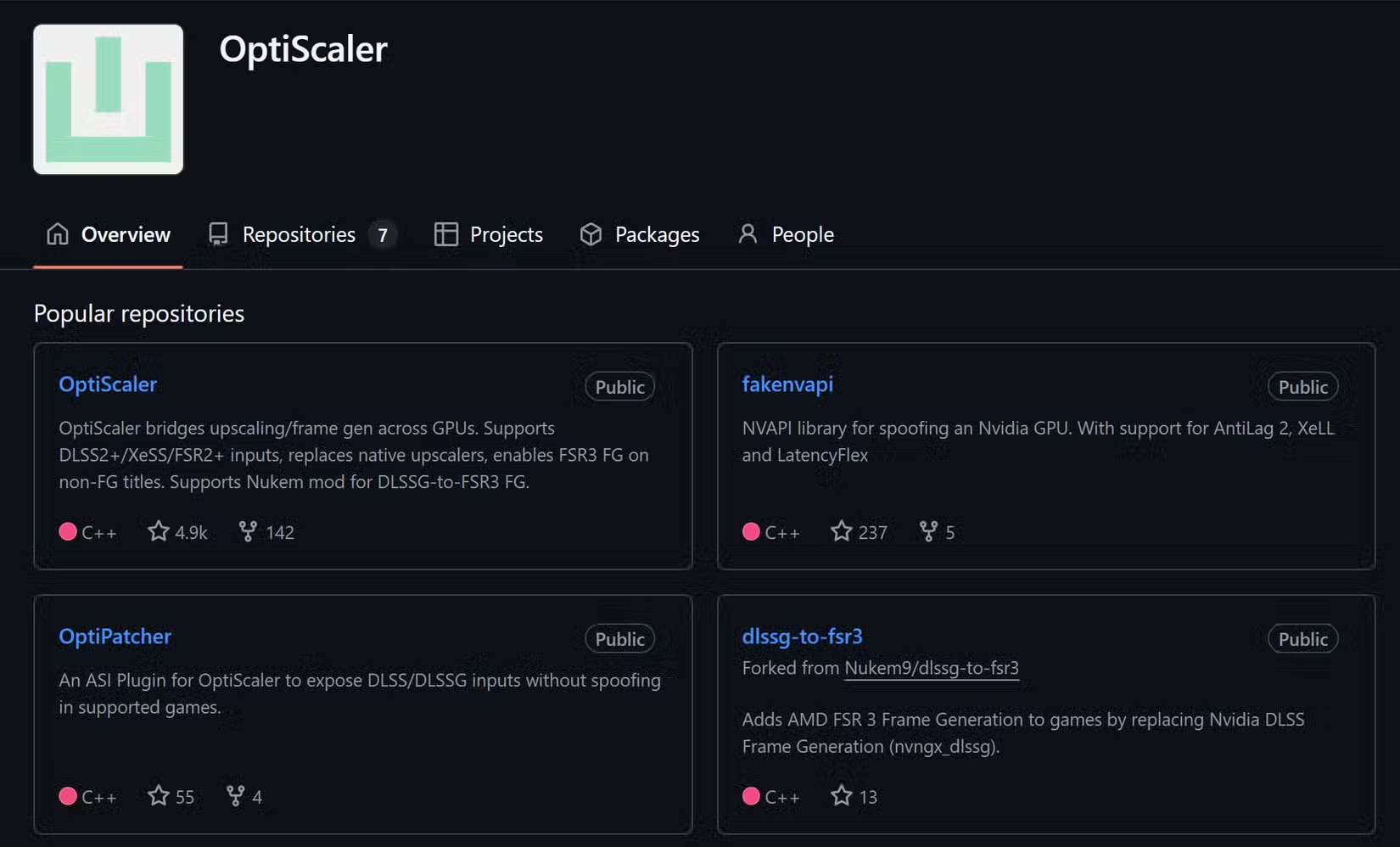
L'outil a été mis à jour pour être compatible avec la plupart des jeux utilisant DirectX et dépourvus de système anti-triche. Cependant, les jeux basés sur Vulkan ne sont pas pris en charge pour le moment.
Instructions d'installation détaillées d'OptiScaler
L'installation d'OptiScaler est très simple et ne comporte que quelques étapes. Il est important de suivre la procédure correctement pour que l'outil fonctionne correctement.
1. Téléchargez et décompressez
Tout d'abord, rendez-vous sur la page de téléchargement d'OptiScaler sur GitHub pour télécharger la dernière version. Une fois le téléchargement terminé, extrayez l'intégralité du contenu de l'archive dans le dossier contenant le fichier exécutable (.EXE) du jeu que vous souhaitez utiliser.
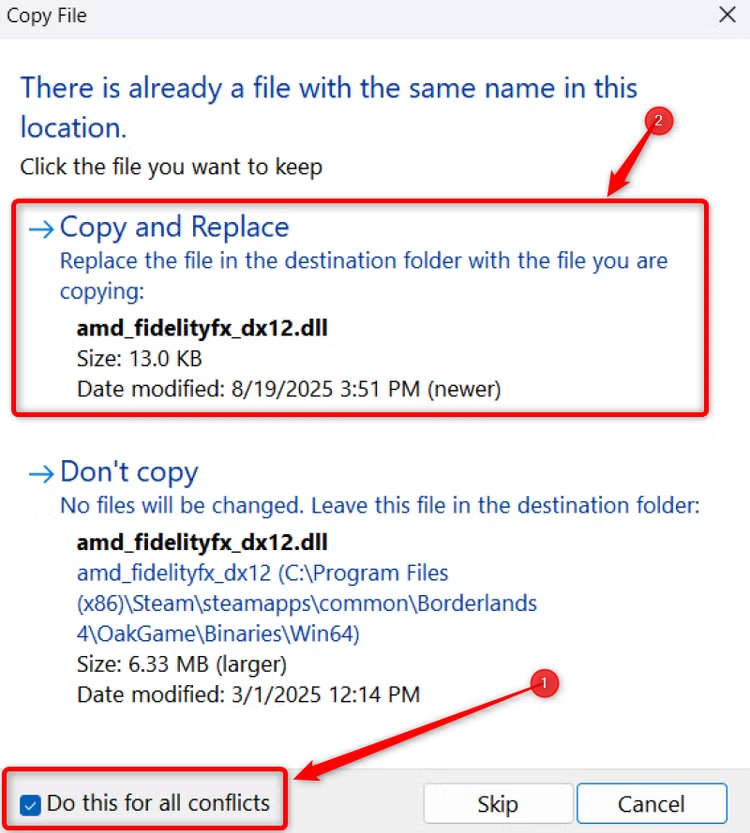
Note importante concernant les jeux Unreal Engine 5 :Vous devez identifier le sous-dossier contenant le fichier .EXE. Le chemin d'accès est généralement de la forme :Dossier du jeu/Nom du jeu/Binaires/Win64/Ne pas extraire le fichier dans le dossier racine du jeu.
2. Exécutez le fichier d'installation
Après extraction, trouvez le fichier et double-cliquez dessus.setup_windows.batSi Windows affiche un avertissement de sécurité, sélectionnez « Exécuter » pour continuer.
Dans la fenêtre de commande qui s'affiche, appuyez simplement sur « Entrée » à la première étape. Sélectionnez ensuite le fabricant de votre carte graphique (par exemple, appuyez sur 1 pour AMD). Vous pouvez poursuivre les étapes suivantes en appuyant de nouveau sur « Entrée ». L'usurpation DLSS n'est plus nécessaire, mais peut s'avérer utile dans certains cas.
Activez et authentifiez FSR 4 dans le jeu
Une fois installé, vous devez configurer OptiScaler pour qu'il donne la priorité à FSR 4 pour les jeux.
1. Modifier le fichier de configuration
Dans le dossier d'installation d'OptiScaler, recherchez et ouvrez le fichierOptiScaler.inien utilisant un éditeur de texte comme le Bloc-notes.

Ici, assurez-vous que les valeurs suivantes sont définies :
- Le programme de mise à niveau DX11 est configuré pour
fsr31_12. - Le programme de mise à niveau DX12 est configuré pour
fsr31.
Il vous suffit de modifier la valeur correspondant à la version de DirectX utilisée par votre jeu.
2. Enregistrez-vous dans le jeu
Lancez le jeu, accédez aux paramètres graphiques et activez toutes les technologies d'amélioration d'image disponibles (DLSS, FSR hérité, etc.). Une fois en jeu, appuyez sur la touche"Insérer"sur le clavier pour ouvrir la superposition OptiScaler.
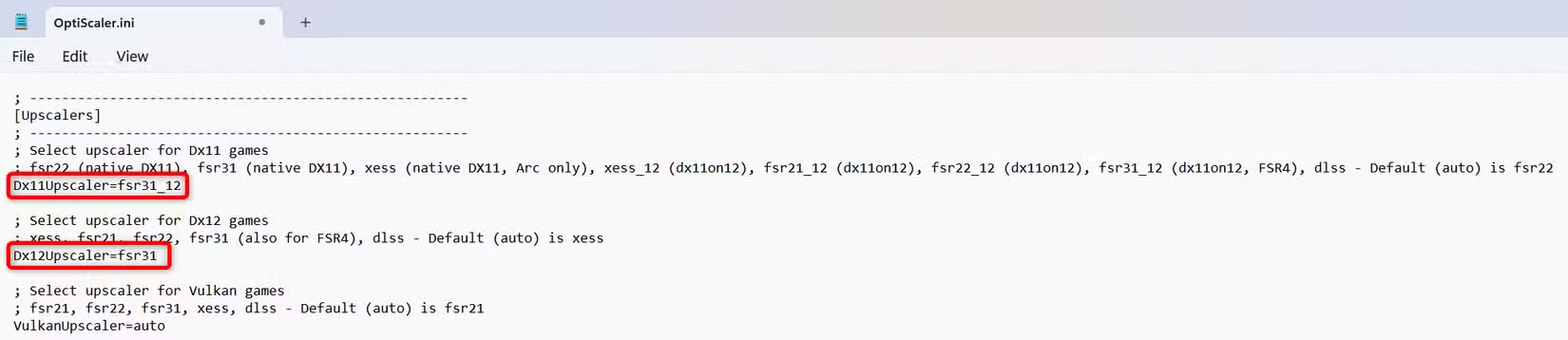
Si la version de FSR affichée dans la fenêtre superposée commence par le chiffre « 4 » (par exemple, « FSR 4.0.2 »), cela signifie que l’installation et l’activation ont réussi. Si la touche « Insérer » ne fonctionne pas, vous pouvez modifier le raccourci dans le fichier.OptiScaler.ini.
Problèmes courants et solutions
Si la superposition affiche toujours FSR 3.1 au lieu de FSR 4, il est possible qu'OptiScaler n'ait pas pu injecter automatiquement la DLL nécessaire. Pour résoudre ce problème, consultez la page de compatibilité d'OptiScaler, téléchargez la dernière version de FSR 4 et extrayez la DLL dans le même dossier que celui où vous avez installé l'outil.
Pour les jeux qui ne prennent en charge que la génération d'images DLSS, vous pouvez activer la génération d'images FSR en téléchargeant le fichier DLL du projet.dlssg-vers-fsr3et copiez dans le dossier du jeu, puis configurez dans le fichierOptiScaler.ini.
OptiScaler est un outil puissant qui témoigne de la créativité de la communauté des joueurs. Il permet aux utilisateurs d'exploiter pleinement leur matériel sans attendre les mises à jour officielles du développeur, pour une expérience de jeu plus fluide et optimale.


